Автор:
Robert Simon
Дата На Създаване:
24 Юни 2021
Дата На Актуализиране:
22 Юни 2024

Съдържание
- Стъпвам
- Част 1 от 5: Подготовката
- Част 2 от 5: Увеличаване на тактовата честота по подразбиране
- Част 3 от 5: Увеличаване на множителя
- Част 4 от 5: Повишаване на напрежението
- Част 5 от 5: Окончателен стрес тест
- Предупреждения
Овърклокването на процесора е процесът на увеличаване на тактовата честота, с която работи процесорът. Овърклокът традиционно е област на геймърите и техниците, но производителите на хардуер значително улесняват този процес през годините. Овърклокът може значително да подобри производителността на вашия компютър, но може и да повреди вашия хардуер, ако не бъде направен правилно. Но като се справите внимателно с това и предпазите процесора си от прегряване, можете да подобрите скоростта и производителността на компютъра си.
Стъпвам
Част 1 от 5: Подготовката
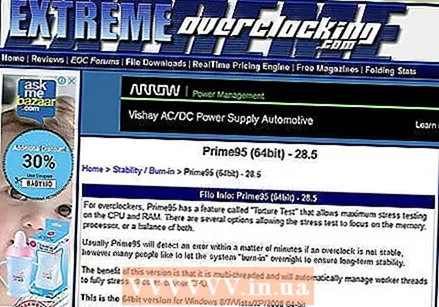 Разберете основите на овърклока. Овърклокът е процесът на увеличаване на тактовата честота и напрежението на вашия процесор, за да подобрите производителността на вашия компютър. Това е чудесен начин да извлечете максимума от мощна машина или да дадете малко повече производителност на бюджетен компютър или стар компютър.
Разберете основите на овърклока. Овърклокът е процесът на увеличаване на тактовата честота и напрежението на вашия процесор, за да подобрите производителността на вашия компютър. Това е чудесен начин да извлечете максимума от мощна машина или да дадете малко повече производителност на бюджетен компютър или стар компютър. - Овърклокът може да повреди вашите компоненти, особено ако хардуерът не е проектиран за по-високи напрежения от стандартните стойности. Започнете овърклок само ако смеете да рискувате да счупите хардуера си.
- Няма две подобни системи, когато става въпрос за овърклок, въпреки че имат абсолютно същия хардуер. Това е така, защото овърклокът до голяма степен се определя от малки разлики в производствения процес. Не основавайте очакванията си само на резултатите, които четете онлайн за хардуера, който имате.
- Ако основно искате да подобрите производителността на компютърните игри, можете също да овърклоквате графичната си карта, тъй като най-вероятно ще получите по-добри резултати.
- Лаптопите не са много добри кандидати за овърклок, тъй като охлаждането на такива машини е ограничено. Подобрението на производителността на настолен компютър ще бъде много по-голямо, защото тогава можете да контролирате температурата по-добре.
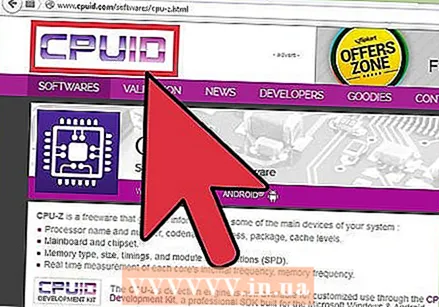 Изтеглете необходимите инструменти. Нуждаете се от софтуер за сравнителен анализ и стрес тест, за да оцените правилно резултатите от овърклока. Тези програми тестват производителността на вашия процесор, както и способността му да поддържа тази по-добра производителност.
Изтеглете необходимите инструменти. Нуждаете се от софтуер за сравнителен анализ и стрес тест, за да оцените правилно резултатите от овърклока. Тези програми тестват производителността на вашия процесор, както и способността му да поддържа тази по-добра производителност. - CPU-Z - Това е проста програма за монитор, която ви позволява бързо да отчитате тактовата честота и напрежението на вашия компютър в Windows. Той не прави нищо друго, но е лесна за използване програма за монитор, за да се уверите, че всичко работи правилно.
- Prime95 - Това е безплатна програма за сравнителен анализ, използвана от много хора за стрес тестване. Той е проектиран да работи дълго време.
- LinX - Друга програма за стрес тестване. Този е малко по-лек от Prime95 и е добър за тестване след всяка промяна.
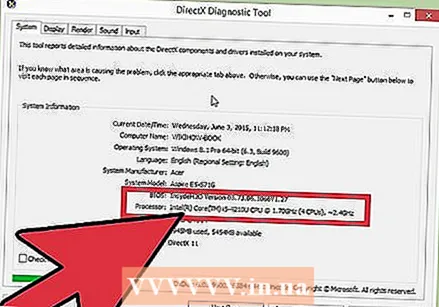 Проверете вашата дънна платка и процесор. Различните дънни платки и процесори имат различни опции за овърклок. Има и малки разлики, когато става въпрос за овърклок на AMD процесори спрямо Intel, но общата идея е същата. Най-важното нещо, което трябва да търсите, е дали вашият множител е отключен или не. Когато множителят е заключен, ще можете да регулирате само тактовата честота, което обикновено води до по-малко добри резултати.
Проверете вашата дънна платка и процесор. Различните дънни платки и процесори имат различни опции за овърклок. Има и малки разлики, когато става въпрос за овърклок на AMD процесори спрямо Intel, но общата идея е същата. Най-важното нещо, което трябва да търсите, е дали вашият множител е отключен или не. Когато множителят е заключен, ще можете да регулирате само тактовата честота, което обикновено води до по-малко добри резултати. - Много дънни платки са предназначени за овърклок и трябва да ви предоставят пълен достъп до инструментите за овърклок. Вижте документацията на компютъра, за да определите възможностите на дънната ви платка.
- Някои процесори са по-лесни за овърклок успешно от други. Например, линията "K" на Intel i7 е специално проектирана за овърклок (например Intel i7 - 2700K). Можете да намерите модела на вашия процесор, като натиснете ⊞ Печелете+Пауза и погледнете в раздела Система.
 Изпълнете стрес тест, за да определите основните резултати. Преди да започнете овърклок, ще трябва да извършите стрес тест на основните си настройки. Това ще ви даде базова линия за сравнение на овърклок, а също така подчертава основните проблеми с настройката, които трябва да бъдат решени, преди овърклокът да ги влоши.
Изпълнете стрес тест, за да определите основните резултати. Преди да започнете овърклок, ще трябва да извършите стрес тест на основните си настройки. Това ще ви даде базова линия за сравнение на овърклок, а също така подчертава основните проблеми с настройката, които трябва да бъдат решени, преди овърклокът да ги влоши. - Не забравяйте да следите отблизо нивата на температурата по време на стрес теста. Ако температурата се повиши над 70 ° C (158 ° F), вероятно няма да се възползвате от овърклок, тъй като температурата достига опасни нива. Може да се наложи да приложите нова термо паста или да инсталирате нов радиатор.
- Ако вашата система замръзне по време на базовия стрес тест, вероятно има хардуерен проблем, който трябва да бъде разрешен, преди да започнете овърклок. Проверете паметта на вашата система, за да видите дали има грешки.
Част 2 от 5: Увеличаване на тактовата честота по подразбиране
 Влезте в BIOS. Ще направите повечето от промените в BIOS на вашия компютър, което е менюто за конфигуриране и може да бъде достъпно преди операционната система да се зареди. На повечето системи можете да получите достъп до BIOS, като щракнете върху Дел докато компютърът се стартира. Други възможни клавиши са F10, F2 и F12.
Влезте в BIOS. Ще направите повечето от промените в BIOS на вашия компютър, което е менюто за конфигуриране и може да бъде достъпно преди операционната система да се зареди. На повечето системи можете да получите достъп до BIOS, като щракнете върху Дел докато компютърът се стартира. Други възможни клавиши са F10, F2 и F12. - Всеки BIOS е различен, така че менютата и местоположенията могат да варират в зависимост от системата. Не се страхувайте да разровите цялата система от менюта, за да намерите това, от което се нуждаете.
 Отворете менюто "Честота / напрежение". Това меню може да има различно име, например „Овърклок“. Това е менюто, за което ще отделите най-много време, тъй като ви позволява да променяте както скоростта на вашия процесор, така и напрежението.
Отворете менюто "Честота / напрежение". Това меню може да има различно име, например „Овърклок“. Това е менюто, за което ще отделите най-много време, тъй като ви позволява да променяте както скоростта на вашия процесор, така и напрежението.  Намалете скоростта на шината с памет. За да предотвратите проблемите с паметта, ще трябва да намалите шината на паметта, преди да продължите. Това може да се нарече „Множител на паметта“, „Честота на DDR паметта“ или „Съотношение на паметта“. Задайте това възможно най-ниско.
Намалете скоростта на шината с памет. За да предотвратите проблемите с паметта, ще трябва да намалите шината на паметта, преди да продължите. Това може да се нарече „Множител на паметта“, „Честота на DDR паметта“ или „Съотношение на паметта“. Задайте това възможно най-ниско. - Ако не можете да намерите опциите за честота на паметта, натиснете Ctrl+Alt+F1 в главното меню на BIOS.
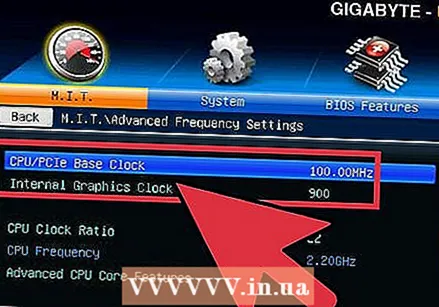 Увеличете основния часовник с 10%. Основният часовник, наричан още скорост на предната страна или шината, е основната скорост на вашия процесор. Обикновено се умножава по-ниска скорост, за да се достигне общата скорост на сърцевината. Повечето процесори могат да се справят с голям скок от 10% в началото на процеса. Например, ако основният часовник е 100 MHz, а множителят е 16, тогава тактовата честота е 1,6 GHz. Повишаването му с 10% ще увеличи базовия часовник до 110 MHz и тактовата честота до 1,76 GHz.
Увеличете основния часовник с 10%. Основният часовник, наричан още скорост на предната страна или шината, е основната скорост на вашия процесор. Обикновено се умножава по-ниска скорост, за да се достигне общата скорост на сърцевината. Повечето процесори могат да се справят с голям скок от 10% в началото на процеса. Например, ако основният часовник е 100 MHz, а множителят е 16, тогава тактовата честота е 1,6 GHz. Повишаването му с 10% ще увеличи базовия часовник до 110 MHz и тактовата честота до 1,76 GHz. 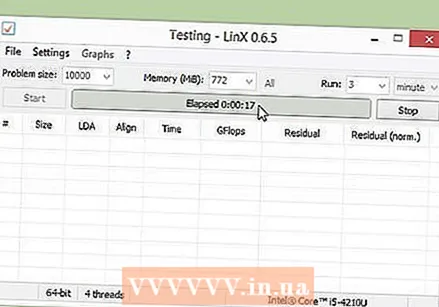 Направете тест за стрес. След като приключите с първите 10%, рестартирайте компютъра и операционната система. Стартирайте LinX и го оставете да работи няколко цикъла. Ако не възникнат проблеми, значи сте готови да продължите напред. Ако вашата система е станала нестабилна, овърклокът няма да е от полза и е по-добре да върнете настройките по подразбиране.
Направете тест за стрес. След като приключите с първите 10%, рестартирайте компютъра и операционната система. Стартирайте LinX и го оставете да работи няколко цикъла. Ако не възникнат проблеми, значи сте готови да продължите напред. Ако вашата система е станала нестабилна, овърклокът няма да е от полза и е по-добре да върнете настройките по подразбиране.  Увеличете основния часовник, докато системата стане нестабилна. Вместо да увеличавате скоростта с 10% всеки път, можете да намалите увеличението до около 5-10 MHz на стъпка. Това значително улеснява намирането на най-благоприятната стойност. Стартирайте еталон всеки път, когато правите корекция, докато системата започне да става нестабилна. Нестабилността вероятно се дължи на това, че процесорът не получава достатъчно енергия от захранването.
Увеличете основния часовник, докато системата стане нестабилна. Вместо да увеличавате скоростта с 10% всеки път, можете да намалите увеличението до около 5-10 MHz на стъпка. Това значително улеснява намирането на най-благоприятната стойност. Стартирайте еталон всеки път, когато правите корекция, докато системата започне да става нестабилна. Нестабилността вероятно се дължи на това, че процесорът не получава достатъчно енергия от захранването. - Ако не е възможно да настроите множителя поради вашата дънна платка, можете да преминете към част 4. Ако можете да настроите множителя, преминете към следващия раздел, за да направите още по-голяма печалба. Не забравяйте да запишете текущите настройки, в случай че в крайна сметка искате да ги използвате отново.
Част 3 от 5: Увеличаване на множителя
 Спуснете основния часовник. Преди да увеличите множителя, ще трябва леко да намалите основната тактова честота. Това помага да се направят увеличенията на множителя по-точни. По-ниската тактова честота и по-високият множител ще създадат по-стабилна система, но по-високият базов часовник с по-нисък множител ще доведе до по-голяма производителност. Намирането на перфектния баланс е целта.
Спуснете основния часовник. Преди да увеличите множителя, ще трябва леко да намалите основната тактова честота. Това помага да се направят увеличенията на множителя по-точни. По-ниската тактова честота и по-високият множител ще създадат по-стабилна система, но по-високият базов часовник с по-нисък множител ще доведе до по-голяма производителност. Намирането на перфектния баланс е целта. 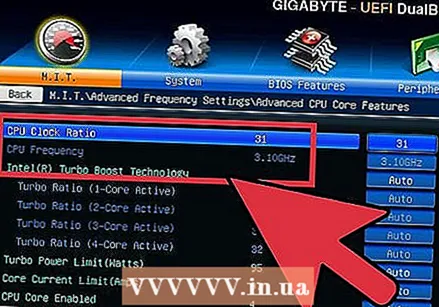 Увеличете множителя. След като леко спуснете базовия часовник, можете да започнете да увеличавате множителя на стъпки от 0,5. Множителят може да се нарече „CPU Ratio“ или нещо подобно. Това може да бъде настроено на „Автоматично“ вместо номер, когато го срещнете за първи път.
Увеличете множителя. След като леко спуснете базовия часовник, можете да започнете да увеличавате множителя на стъпки от 0,5. Множителят може да се нарече „CPU Ratio“ или нещо подобно. Това може да бъде настроено на „Автоматично“ вместо номер, когато го срещнете за първи път. 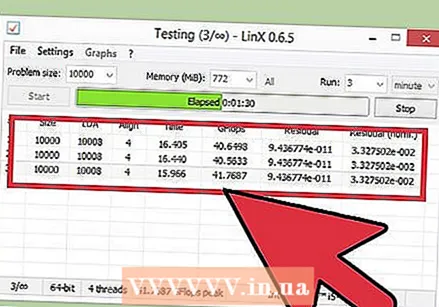 Пуснете тест за стрес. Рестартирайте компютъра си и стартирайте бенчмарк програмата. Ако програмата не срещне никакви грешки след стартиране на бенчмарка за няколко, но след това можете да увеличите множителя отново. Повторете този процес всеки път, когато увеличавате множителя с една стъпка.
Пуснете тест за стрес. Рестартирайте компютъра си и стартирайте бенчмарк програмата. Ако програмата не срещне никакви грешки след стартиране на бенчмарка за няколко, но след това можете да увеличите множителя отново. Повторете този процес всеки път, когато увеличавате множителя с една стъпка. 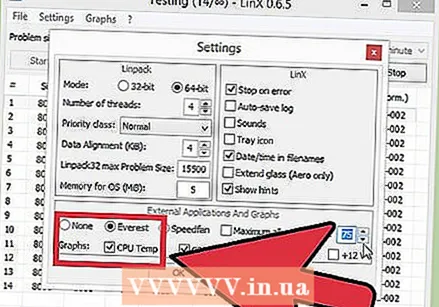 Следете температурата. Не забравяйте да обърнете внимание на нивата на температурата по време на този процес. Можете да срещнете ограничение на температурата, преди системата ви да стане нестабилна. Ако е така, може би сте достигнали лимита, когато става въпрос за овърклок на вашата система. В този момент можете да намерите най-добрия баланс между увеличаване на основната тактова честота и увеличаване на множителя.
Следете температурата. Не забравяйте да обърнете внимание на нивата на температурата по време на този процес. Можете да срещнете ограничение на температурата, преди системата ви да стане нестабилна. Ако е така, може би сте достигнали лимита, когато става въпрос за овърклок на вашата система. В този момент можете да намерите най-добрия баланс между увеличаване на основната тактова честота и увеличаване на множителя. - Докато всеки процесор има различен безопасен температурен диапазон, основното правило е да се гарантира, че процесорът не надвишава 85 ° C (185 ° F).
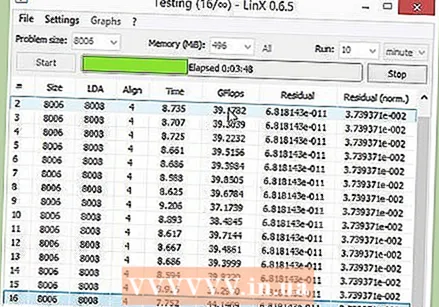 Повтаряйте това, докато достигне ограничението и компютърът се срине. Сега трябваше да сте достигнали настройка, при която компютърът ви просто не е нестабилен. Докато температурата на системата все още е в безопасни граници, можете да започнете да регулирате нивата на напрежение за по-нататъшно подобряване на производителността.
Повтаряйте това, докато достигне ограничението и компютърът се срине. Сега трябваше да сте достигнали настройка, при която компютърът ви просто не е нестабилен. Докато температурата на системата все още е в безопасни граници, можете да започнете да регулирате нивата на напрежение за по-нататъшно подобряване на производителността.
Част 4 от 5: Повишаване на напрежението
 Увеличете напрежението на процесора. Това може да се нарече "Vcore Voltage". Увеличаването на напрежението над безопасни граници може бързо да повреди вашето оборудване, така че това е най-точната и потенциално опасна част от процеса на овърклок. Всеки процесор и дънна платка могат да се справят с различни увеличения на напрежението, така че обърнете допълнително внимание на температурата си.
Увеличете напрежението на процесора. Това може да се нарече "Vcore Voltage". Увеличаването на напрежението над безопасни граници може бързо да повреди вашето оборудване, така че това е най-точната и потенциално опасна част от процеса на овърклок. Всеки процесор и дънна платка могат да се справят с различни увеличения на напрежението, така че обърнете допълнително внимание на температурата си. - Когато увеличите напрежението на сърцевината си, направете това на стъпки от 0,025. Повече и рискувате да направите твърде голям скок и да повредите части.
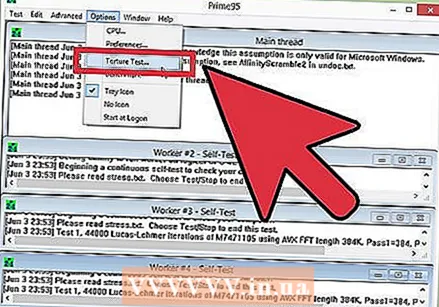 Пуснете тест за стрес. След първото увеличение правите стрес тест. Тъй като сте оставили системата в нестабилно състояние в предишния раздел, добре е да извършите тест за стрес. Ако вашата система е стабилна, уверете се, че температурата все още е на приемливо ниво. Ако системата все още е нестабилна, опитайте да намалите множителя или основната тактова честота.
Пуснете тест за стрес. След първото увеличение правите стрес тест. Тъй като сте оставили системата в нестабилно състояние в предишния раздел, добре е да извършите тест за стрес. Ако вашата система е стабилна, уверете се, че температурата все още е на приемливо ниво. Ако системата все още е нестабилна, опитайте да намалите множителя или основната тактова честота. 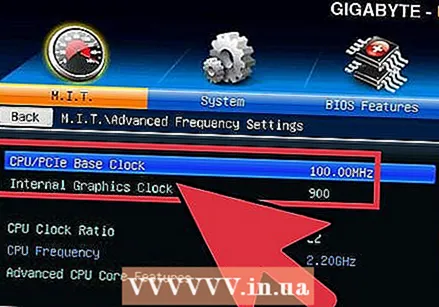 Върнете се към основния часовник или размножителя. След като сте успели да стабилизирате нестабилната система чрез увеличаване на напрежението, можете да продължите с увеличаване на базовия часовник или с умножителя, в зависимост от това какво се опитвате да овърклоквате. Направете това в същите малки стъпки, като правите тестове за стрес, докато системата ви отново стане нестабилна.
Върнете се към основния часовник или размножителя. След като сте успели да стабилизирате нестабилната система чрез увеличаване на напрежението, можете да продължите с увеличаване на базовия часовник или с умножителя, в зависимост от това какво се опитвате да овърклоквате. Направете това в същите малки стъпки, като правите тестове за стрес, докато системата ви отново стане нестабилна. - Тъй като настройките за напрежение повишават температурата най-много, вашата цел трябва да бъде да увеличите максимално основните настройки на часовника и множителя, за да постигнете най-висока производителност при най-ниско напрежение. Това изисква много опити и експерименти с различните комбинации.
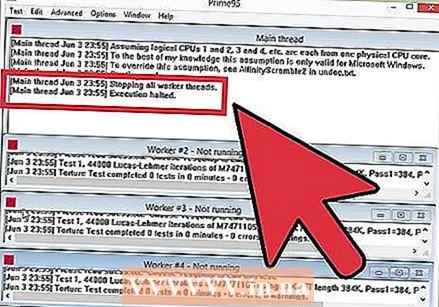 Повторете цикъла, докато се достигне максимално напрежение или максимална температура. В крайна сметка ще стигнете до точка, при която вече не е възможно да се направи подобрение, без температурата да се доближи до опасни нива. Това е ограничението на вашата дънна платка и процесор и вероятно няма да можете да овърклоквате повече.
Повторете цикъла, докато се достигне максимално напрежение или максимална температура. В крайна сметка ще стигнете до точка, при която вече не е възможно да се направи подобрение, без температурата да се доближи до опасни нива. Това е ограничението на вашата дънна платка и процесор и вероятно няма да можете да овърклоквате повече. - По принцип е по-добре да не увеличавате напрежението с повече от 0,4 над първоначалното ниво (0,2, ако използвате проста система за охлаждане).
- Ако достигнете ограничението на температурата, преди да достигнете ограничение на напрежението, може да успеете да увеличите производителността още повече, като подобрите охлаждащата система на вашия компютър. Можете да инсталирате по-мощна комбинация от охлаждаща плоча и вентилатор или да изберете по-скъпа, но по-ефективна система за охлаждане с течност.
Част 5 от 5: Окончателен стрес тест
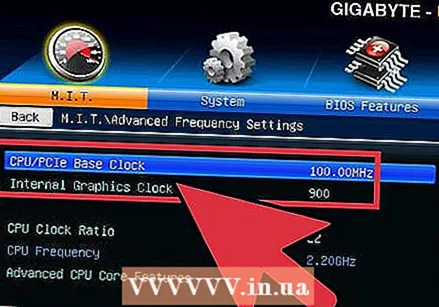 Върнете настройките си до последните безопасни настройки. Намалете основния часовник или множителя до максималните настройки, при които системата все още работи правилно. Това е вашата нова скорост на процесора и ако имате късмет ще бъде забележимо по-бърза от преди. Докато всичко се стартира по нормалния начин, вие сте готови за последен тест.
Върнете настройките си до последните безопасни настройки. Намалете основния часовник или множителя до максималните настройки, при които системата все още работи правилно. Това е вашата нова скорост на процесора и ако имате късмет ще бъде забележимо по-бърза от преди. Докато всичко се стартира по нормалния начин, вие сте готови за последен тест. 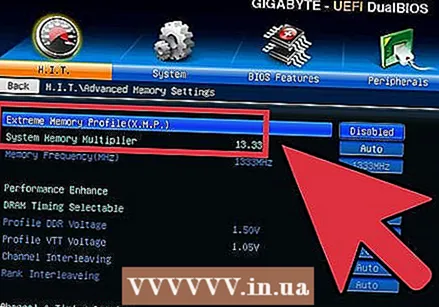 Увеличете скоростта на паметта. Увеличете скоростта на спомените обратно до стойностите, които са били в началото. Направете това бавно, продължавайки да тествате. Може да не е възможно да ги върнете напълно към старите стойности.
Увеличете скоростта на паметта. Увеличете скоростта на спомените обратно до стойностите, които са били в началото. Направете това бавно, продължавайки да тествате. Може да не е възможно да ги върнете напълно към старите стойности. - Използвайте Memtest86, за да тествате паметта на компютъра си, докато продължавате да увеличавате честотата.
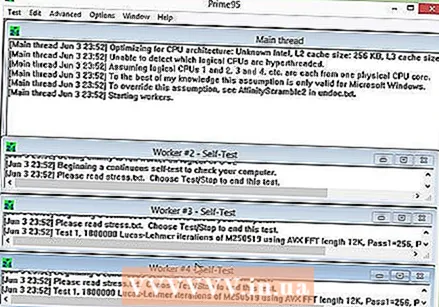 Изпълнете по-дълъг тест за стрес. Отворете Prime95 и го оставете да тества компютъра за 12 часа. Това може да изглежда дълго време, но целта е да се уверите, че машината е и супер стабилна за по-дълъг период от време. Това гарантира по-добра и по-надеждна работа. Ако вашата система стане нестабилна по време на тестване или ако температурата стане неприемливо висока, ще трябва да отстъпите и да регулирате тактовата си честота, множителя и напрежението надолу.
Изпълнете по-дълъг тест за стрес. Отворете Prime95 и го оставете да тества компютъра за 12 часа. Това може да изглежда дълго време, но целта е да се уверите, че машината е и супер стабилна за по-дълъг период от време. Това гарантира по-добра и по-надеждна работа. Ако вашата система стане нестабилна по време на тестване или ако температурата стане неприемливо висока, ще трябва да отстъпите и да регулирате тактовата си честота, множителя и напрежението надолу. - Когато отворите Prime95, изберете „Просто стрес тестване“. Щракнете върху Опции → Тест за изтезания и го задайте на „Малък БПФ“.
- Температурите, малко над границата, обикновено са добре, защото Prime95 изисква повече от вашия компютър, отколкото повечето програми някога. Винаги можете да ограничите леко овърклока за безопасност. Температурата при нормални условия не трябва да надвишава 60 ° C (140 ° F).
 Изпробвайте го при нормална употреба. Докато стрес тестът е чудесен за гарантиране на стабилността на вашата система, вие също искате да сте сигурни, че машината може да се справи с произволността на действителните изчисления. Ако сте геймър, започнете най-трудната игра, която имате. Изтеглете видеоклипа си, след което опитайте да извлечете Blu-ray. Уверете се, че всичко работи правилно. Може дори сега да работи по-добре!
Изпробвайте го при нормална употреба. Докато стрес тестът е чудесен за гарантиране на стабилността на вашата система, вие също искате да сте сигурни, че машината може да се справи с произволността на действителните изчисления. Ако сте геймър, започнете най-трудната игра, която имате. Изтеглете видеоклипа си, след което опитайте да извлечете Blu-ray. Уверете се, че всичко работи правилно. Може дори сега да работи по-добре!  Направете още една крачка напред. Това ръководство стига до повърхността на това, което можете да направите, когато става въпрос за овърклок. Ако искате да научите повече, става дума главно за проучване и опити. Има няколко групи онлайн, които се занимават с овърклок и различните свързани с него области, като охлаждане. Някои от най-популярните групи включват Overclockers.com, Overclock.net и Tom's Hardware и това са страхотни места за търсене на по-подробна информация.
Направете още една крачка напред. Това ръководство стига до повърхността на това, което можете да направите, когато става въпрос за овърклок. Ако искате да научите повече, става дума главно за проучване и опити. Има няколко групи онлайн, които се занимават с овърклок и различните свързани с него области, като охлаждане. Някои от най-популярните групи включват Overclockers.com, Overclock.net и Tom's Hardware и това са страхотни места за търсене на по-подробна информация.
Предупреждения
- В зависимост от производителя това може да изтече гаранцията на вашия компютър. Някои марки, като EVGA и BFG, запазват гаранцията си дори след овърклок на машината.
- Нуждаете се от добра охладителна система, за да можете всъщност да овърклоквате.
- Овърклокът чрез увеличаване на напрежението ще съкрати живота на вашия хардуер.
- Повечето компютри, произведени от Dell (с изключение на линията XPS), HP, Gateway, Acer, Apple и др., Не могат да бъдат овърклокнати поради липсата на опция в BIOS за промяна на напреженията на FSB и CPU.



